Dieser Artikel ist ein Leitfaden für die App-Konfiguration, der eine funktionale Aufschlüsselung der Schritte und Ideen für die Verbindung mit anderen Apps enthält.
Die App Replenishment ist ein Teil der komponierbaren MES Inventory App Suite von Tulip. Sie können sie einzeln oder in Kombination mit anderen Anwendungen verwenden.
Die Hauptfunktion dieser App ist es, als Mini-Bestandslager in der Werkstatt, nahe der Produktion, zu fungieren. Sie dient dazu, Materialanforderungen zu erfüllen und dem Materialhandhabungsmitarbeiter alle anstehenden Anforderungen über verschiedene Stationen anzuzeigen.
Diese Anwendung kann den Materialnachschub und die Materialbewegungen rationalisieren, indem sie die manuelle Dateneingabe und den Verwaltungsaufwand reduziert, so dass sich das Personal auf wertschöpfende Aufgaben konzentrieren kann.
Nutzung und Wertschöpfung
Die Implementierung mehrerer Anwendungen innerhalb eines Kanban-Flusses erhöht die Wertschöpfung, indem die Effizienz des Arbeitsablaufs optimiert, die Zusammenarbeit gefördert und die kontinuierliche Verbesserung unterstützt wird. Jede App dient einem bestimmten Zweck, z. B. Materialanforderung, Materialhandhabung oder Nachschub, und trägt so zu rationalisierten Prozessen und besseren Entscheidungen bei. Durch synchronisierte Arbeitsabläufe und Datenintegration ermöglichen diese Apps den Teams, Engpässe zu erkennen, Fehlbestände zu reduzieren, Aufgaben zu priorisieren und sich schnell an sich ändernde Anforderungen anzupassen, was letztendlich die Produktivität steigert und operative Exzellenz erreicht.
Tulip-Tabellen in der App
Alle Anwendungen in der Composable MES App Suite verwenden gemeinsame Tabellen.
Die wichtigsten Tulip-Tabellen, die in dieser Anwendung verwendet werden, sind Materialanforderung und Kanban-Karten. Die Tabelle Kanban-Karten wird verwendet, um alle Materiallagerbehälter in der Werkstatt mit allen notwendigen Informationen zu identifizieren, während die Tabelle Materialanforderung verwendet wird, um alle anstehenden Anforderungen anzuzeigen. Sie ermöglicht auch die Anforderung neuer Materialien aus dem Lager, wenn die von Replenishment verwalteten Kanban-Behälter nicht mehr vorrätig sind.
(Operatives Artefakt) Materialanfragen
- ID: Eindeutiger Bezeichner für die Anforderung
- Artikel: Identifiziert die Teilenummer des angeforderten Materials
- Anfordernder Standort: Ort, an dem die Anforderung gestellt wurde
- Lieferant: Ort, an dem das angeforderte Material gelagert wird
- Kanban-ID: Kennzeichnet den Kanban-Behälter für die Anforderung
- Menge: Menge des angeforderten Materials
- Status: Aktueller Status der Materialanforderung
- Statusfarbe: Aktueller Status, visualisiert durch Farben
- Anforderer: Anforderndes Bedienpersonal
- Beauftragter: Zugewiesener Bediener für Bewegung und Nachschub
- Angefordert: Datum/Uhrzeit der Anforderung
- Angefangen: Datum/Uhrzeit des Beginns der Bearbeitung der Anfrage
- Erledigt: Datum/Uhrzeit der abgeschlossenen Anfrage
- Lagerplatz: Lagerplatz Anforderungsort, an den der Materialnachschub geliefert werden soll.
- Zusammengestellt von: Benutzer, der das angeforderte Material bereitgestellt hat, um die Nachschubanforderung zu erfüllen.
- Bereit zur Abholung: Ideale Zykluszeit für die Abholung des gefüllten Behälters
- Geliefert von: Benutzer, der das Material an den anfordernden Standort geliefert hat.
(Operatives Artefakt) Kanban-Karten
- ID: Die eindeutige Identifikation einer Kanban-Karte
- Teilenummer: Artikel/Teil/Material, das aufgefüllt werden soll.
- Status:Status der Kanban-Karte
- Verbrauchender Ort: Ort, der die Materialnachschubanforderung verbrauchen wird.
- Lieferant: Ort, der die Kanban-Auffüllanforderung erfüllen wird.
- QTY: Menge des Materials des Kanbans
- Beschreibung des Teils: Beschreibung des Artikels/Teils/Materials, das aufgefüllt werden soll.
- Statusfarbe: Farbstatus der Kanban-Karte
- Bild: Bild des aufzufüllenden Materials
- Aktiv: Ist die Kanban-Karte aktiv?
- Vorlaufzeit: Die erwartete Zeit vom Leeren bis zum Wiederauffüllen, kann zum Setzen eines Fälligkeitsdatums verwendet werden
Konfiguration und Anpassung
In-App-Hilfe
Wie bei allen Anwendungen der Composable MES App Suite gibt es auch bei der Replenishment App eine In-App-Hilfe. Dabei handelt es sich um kurze Beschreibungen der erforderlichen Einrichtungsschritte und Tipps für den App-Builder zur Unterstützung weiterer Anpassungen. Lesen Sie diese Anweisungen nach dem Herunterladen der App unbedingt durch und löschen Sie sie anschließend, bevor Sie die Anwendung ausführen.
Tabellen für die Dateneingabe
Um diese Anwendung nutzen zu können, müssen bestimmte Tabellen ausgefüllt werden. Speziell für diesen Fall werden Kanban-Karten und die zugehörigen realen Containerdetails benötigt. Dafür gibt es mehrere Möglichkeiten: Sie können entweder die Tabelle Kanban-Karten manuell ausfüllen oder alle diese Informationen über Tulip Connectors aus einer ERP-Software eines Drittanbieters importieren.
Andere Konfigurationsanforderungen
- Stellen Sie sicher, dass Sie im Schritt Offene Materialanforderungen anzeigen einen Filter für den Status der Materialanforderung hinzufügen. Dadurch kann sich der Bediener nur auf die noch ausstehenden Anfragen konzentrieren und alle bereits abgeschlossenen Anfragen herausfiltern.
- Fügen Sie im Schritt Kanban-Karte auswählen einen Filter für den Standort und den aktiven Status der Kanban-Karten hinzu. Der Standortfilter ermöglicht es dem Benutzer, nur die relevanten Karten für den Supermarktbereich zu sehen, während der aktive Status verhindert, dass deaktivierte oder inaktive Kanban-Karten angezeigt werden.
- Außerdem besteht die Möglichkeit, den Barcode des Behälters zu scannen. Dazu muss Ihr aktueller Barcode-Scanner mit dem bereits vorhandenen Maschinentrigger konfiguriert werden.
- Im Schritt Bestätigen der Materialanforderung stellen Sie sicher, dass Sie den Schaltflächenauslöser mit den korrekten Materialanforderungsstatus und IDs entsprechend Ihren Prozessen konfigurieren.
Anpassungsoptionen
- In jedem Schritt können Sie Felder für das ausgewählte Platzhalter-Widget des Materialanforderungsdatensatzes hinzufügen oder entfernen, entsprechend den Standards Ihres Unternehmens.
Struktur der Anwendung
Im Schritt Offene Materialanforderung anzeigen kann der Bediener alle anstehenden Anforderungen in der Werkstatt sehen und sich so schnell auf die dringendsten konzentrieren.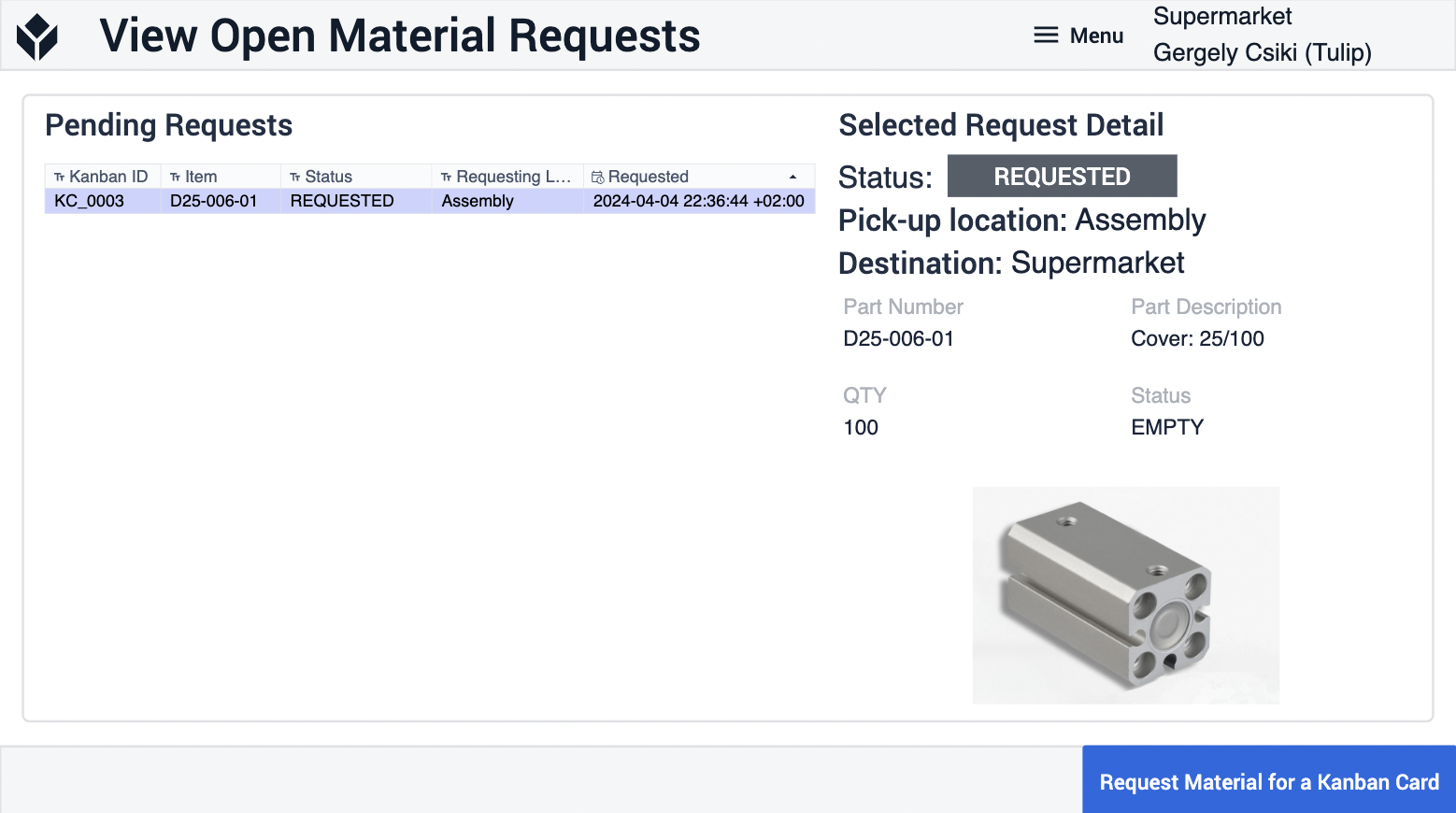
Wenn einer der Behälter nicht vorrätig ist, kann der Benutzer auf Materialanforderung für eine Kanban-Karte klicken und zum Schritt Kanban-Karte auswählen navigieren. Hier kann der Bediener die entsprechende Kanban-Karte auswählen und eine Materialanforderung starten. (Dieselbe Funktion wie in der App Materialanforderung). Nach der doppelten Überprüfung der Kartendetails kann die Anforderung mit der Schaltfläche Bestätigen gesendet werden.
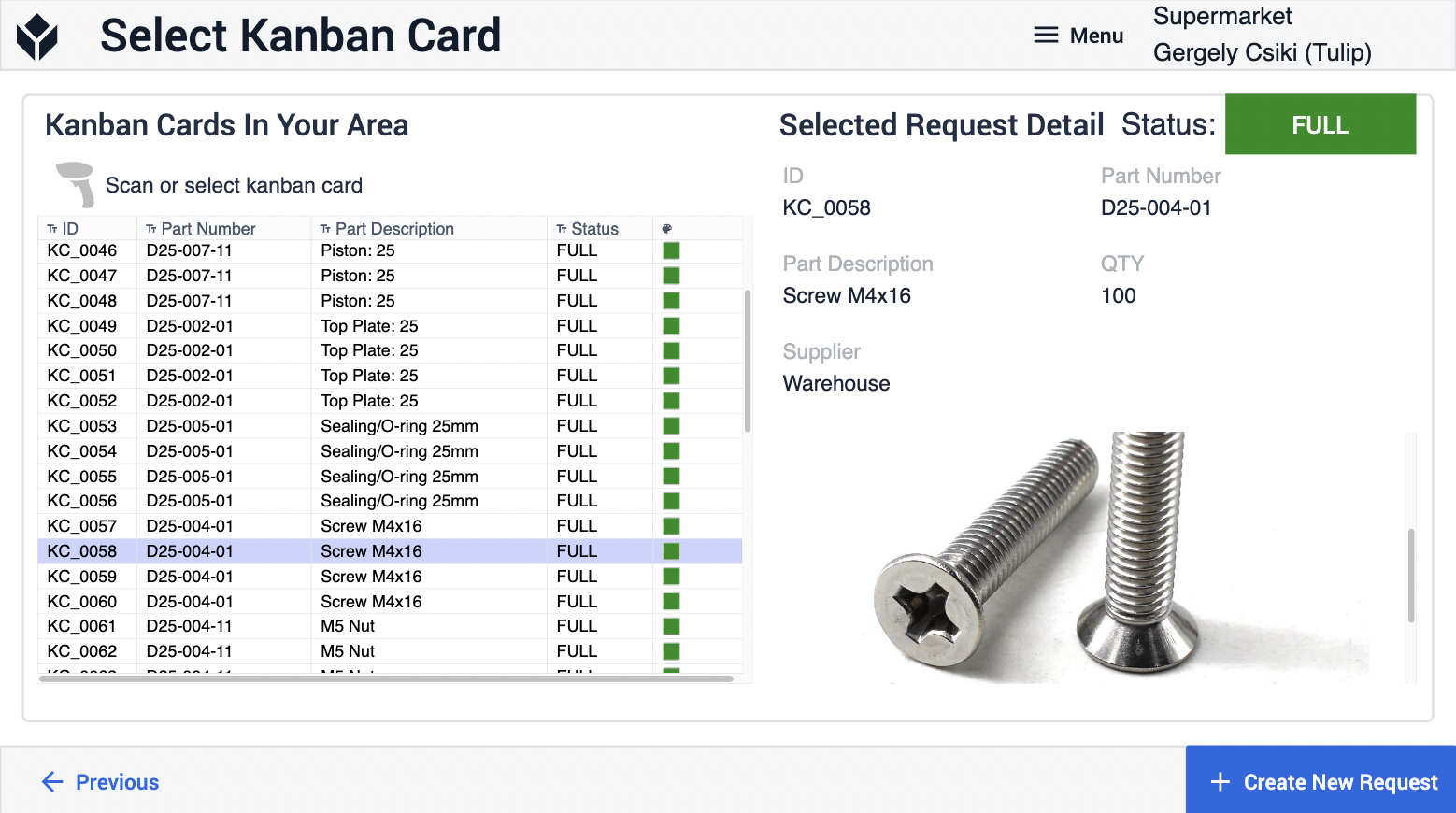
Erweiterte App-Verbindungen
Beispiele für die Verbindung von Anwendungen, die miteinander arbeiten.
Handhabung von Material
Die von Replenishment erstellten Materialanforderungen können mit der Anwendung Material Handling, die ebenfalls Teil der Inventory App Suite ist, ausgeführt und erfüllt werden.
Inventory Dashboard
Mit dem Inventory Dashboard, ebenfalls Teil der Inventory App Suite, können alle anstehenden und erledigten Materialanforderungen mit den dazugehörigen Details in Echtzeit angezeigt und ausgewertet werden.
Weitere Informationen
- Kompatibles MES
- Gemeinsames Datenmodell
- Qualitätsmanagement App Suite
- Inventory Management App Suite
- Produktionsmanagement App Suite
